模电仿真软件:MultSim14.3下载与安装
参考:
https://blog.csdn.net/digitaldomaine/article/details/149221191
https://blog.csdn.net/pythonpapaxia/article/details/147302718
一、软件下载
1、下载地址
2、CSDN下载
二、安装步骤
1、解压安装包
首先我们需要将下载好的安装包解压到本地文件夹,确保有足够的磁盘空间(建议至少5GB以上)!
2、进入安装文件夹
解压完成后,打开解压出来的文件夹,找到并进入【setup】文件夹(这一步很重要,不要进错文件夹)。
例如:D:\Multisim\Multisim 14.3(64bit)\Multisim 14.3(64bit)\setup
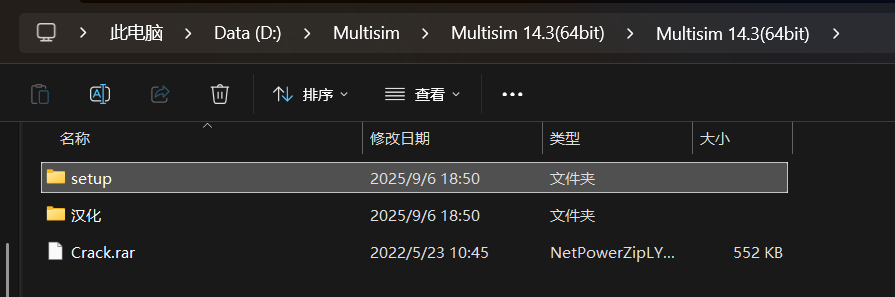
3、启动安装程序
在setup文件夹中,找到【Install.exe】文件,然后右键单击选择【以管理员身份运行】(这一步超级重要,否则可能会出现权限不足导致安装失败)!
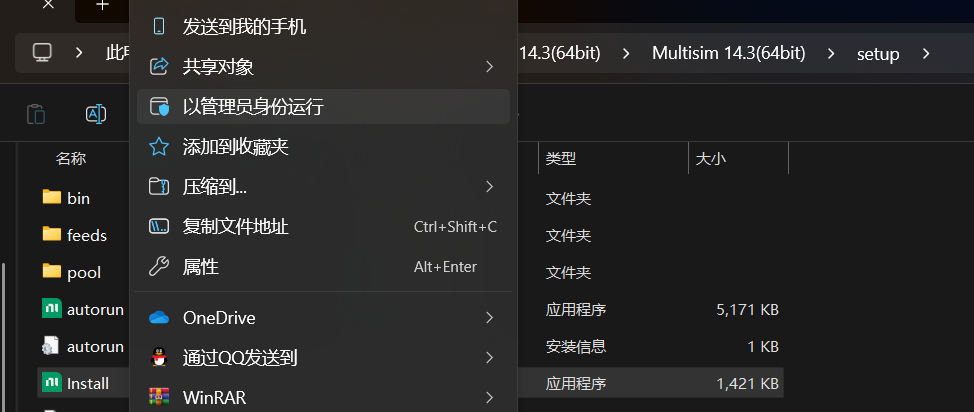
4、在弹出的安装向导中,仔细阅读许可协议后,选择【我接受】,然后点击【下一步】继续安装过程。
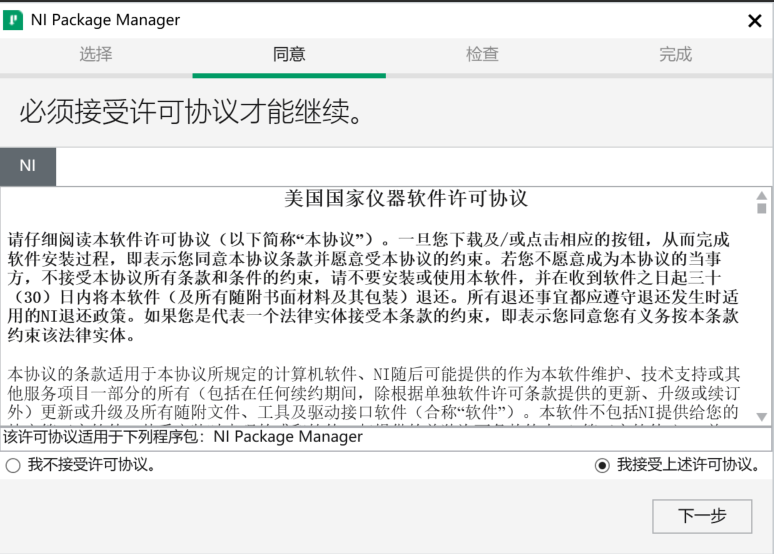
5、继续安装流程
按照安装向导的提示,点击【下一步】继续(保持默认设置即可,除非你有特殊需求)
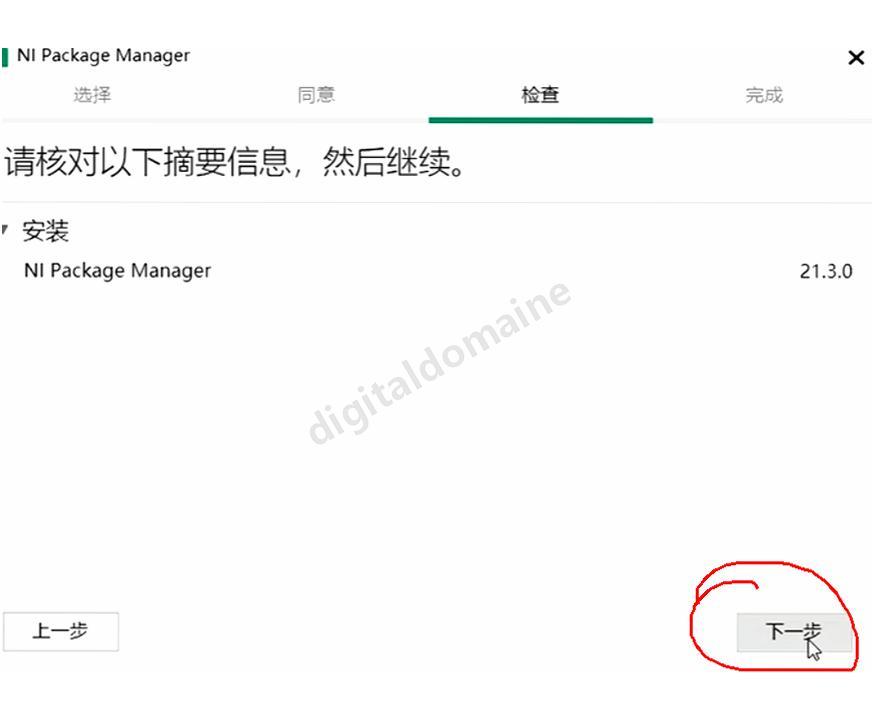
6、等待安装完成
耐心等待安装进度完成,这个过程可能需要5-10分钟(取决于你的电脑配置)。
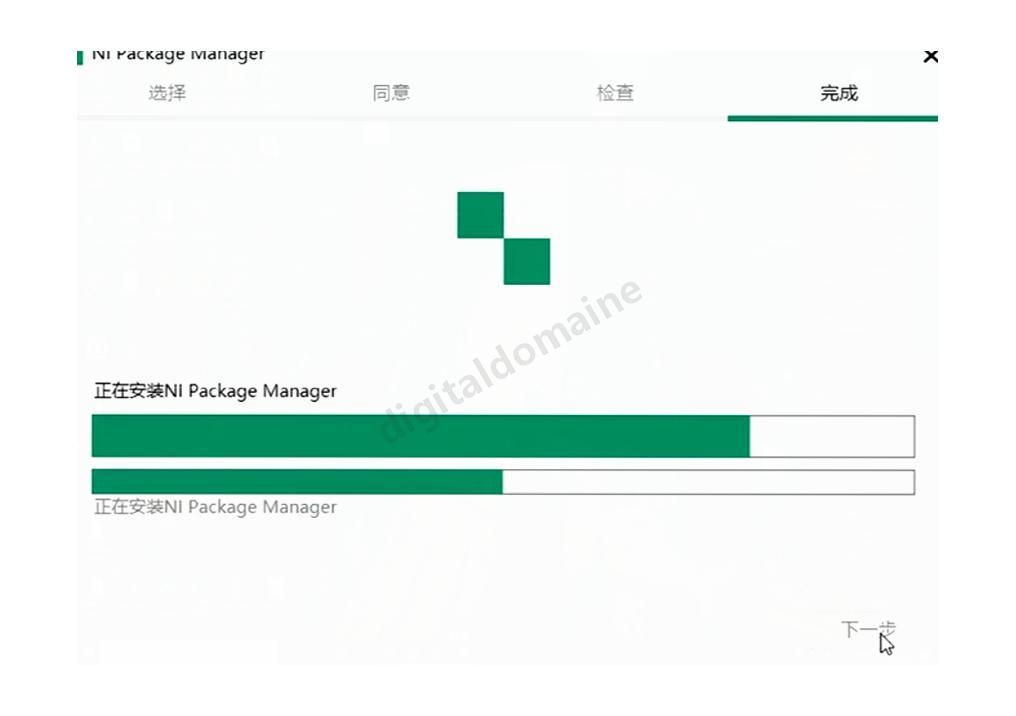
!!!注意:弹出NI更新服务窗口前,都继续安装!!!
7、关闭自动更新
当弹出NI更新服务窗口时,点击【否】拒绝自动更新(这步非常关键,否则可能会影响后续设置)。

8、取消额外选项
如果出现额外的选项窗口,直接点击【取消】即可。
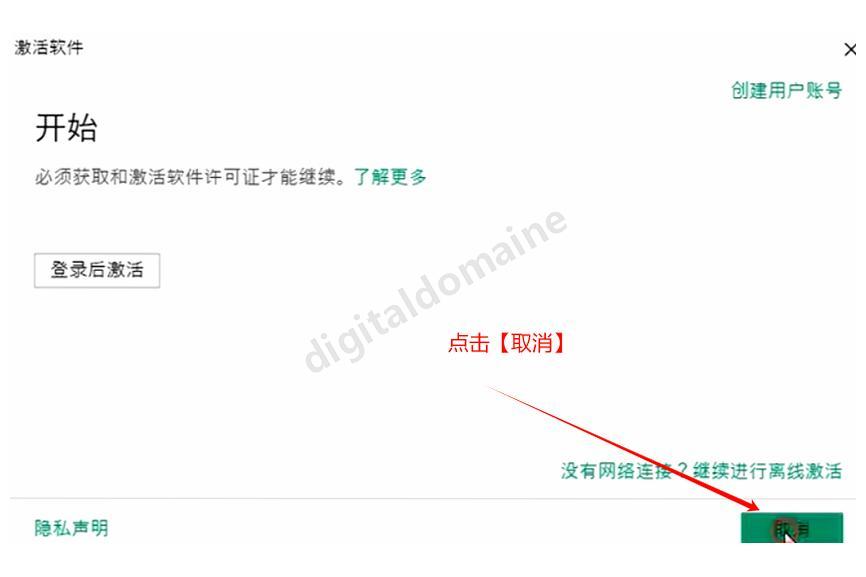
9、完成基础安装
安装完成后,关闭所有提示窗口。
三、MultSim14.3授权配置(超关键步骤)
1、解压Crack文件
找到安装包中的【Crack】压缩包并解压。
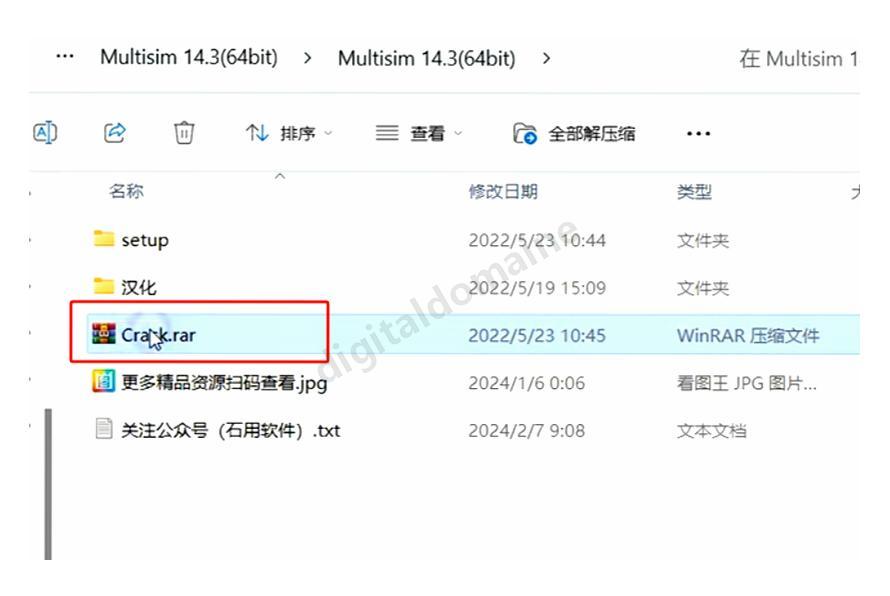
2、运行授权工具
打开解压后的【Crack】文件夹,右键点击解压出的可执行文件,选择【以管理员身份运行】(管理员权限非常重要)!
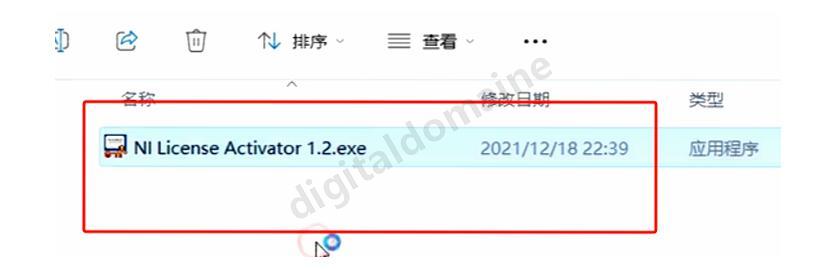
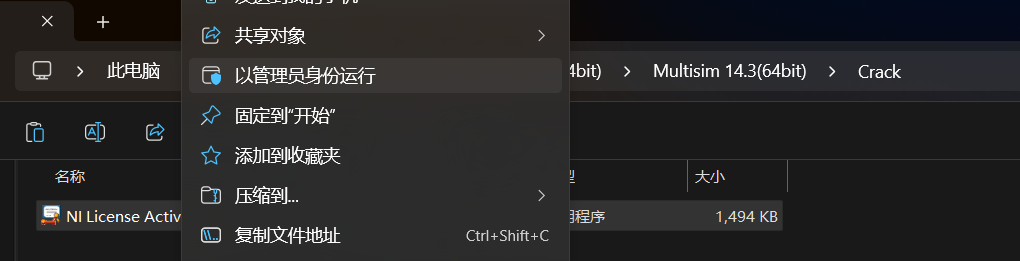
3、授权所有组件
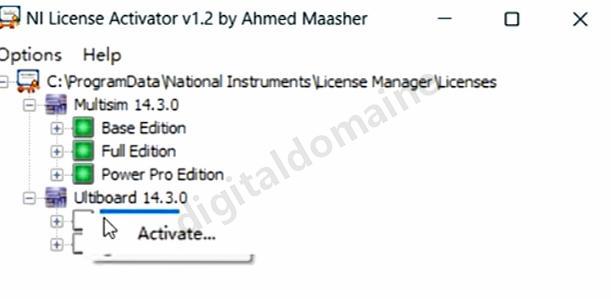
都授权完是绿色的
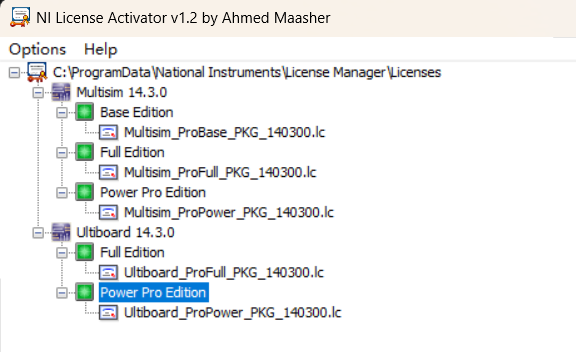
4、完成授权配置
当所有指示灯显示为绿色时,表示授权配置完成,可以关闭该窗口了。
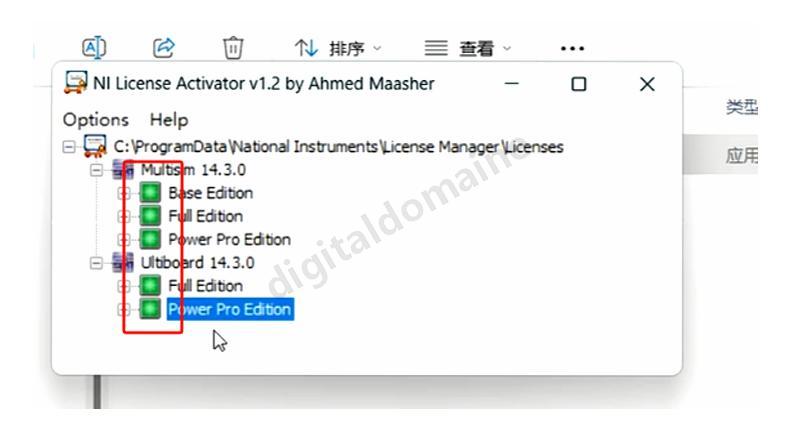
四、MultSim14.3汉化设置(一键搞定)
在安装包中找到【汉化】文件夹。
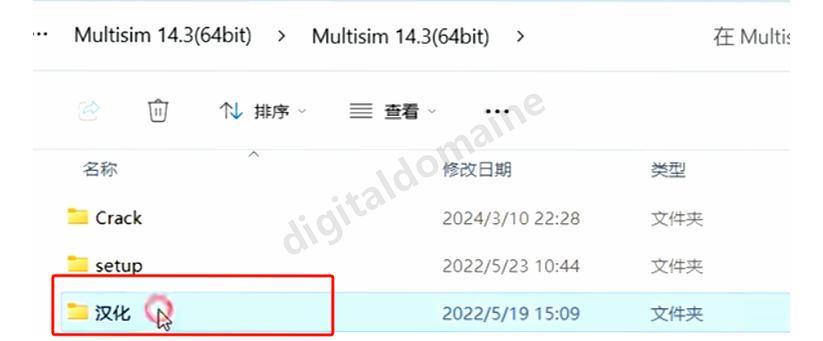
2、 复制汉化文件
打开【汉化】文件夹,复制其中的【Chinese-Simplified】文件夹。
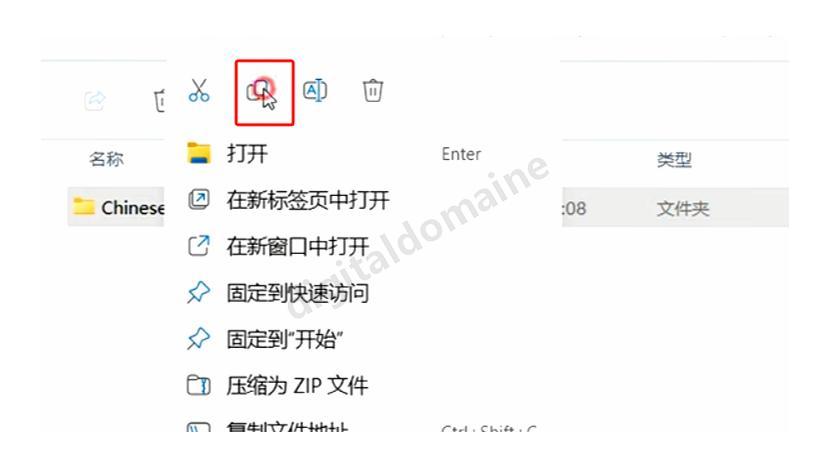
3、粘贴到指定位置
找到软件安装目录下的【stringfiles】文件夹(一般在C:\Program Files\National Instruments\Circuit Design Suite 14.3\stringfiles路径下,如果你自定义了安装位置,则在你选择的路径下)。在空白处右击选择【粘贴】。
有的时候要管理员权限如下:
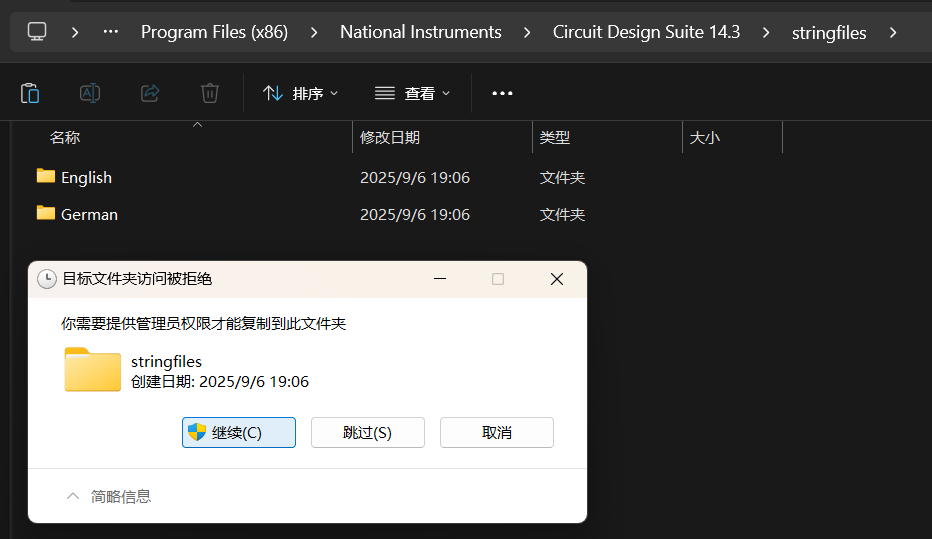
复制完成
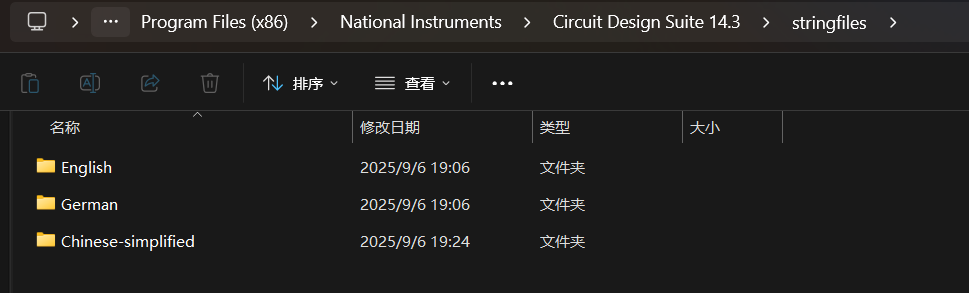
5、粘贴完成后,双击启动软件
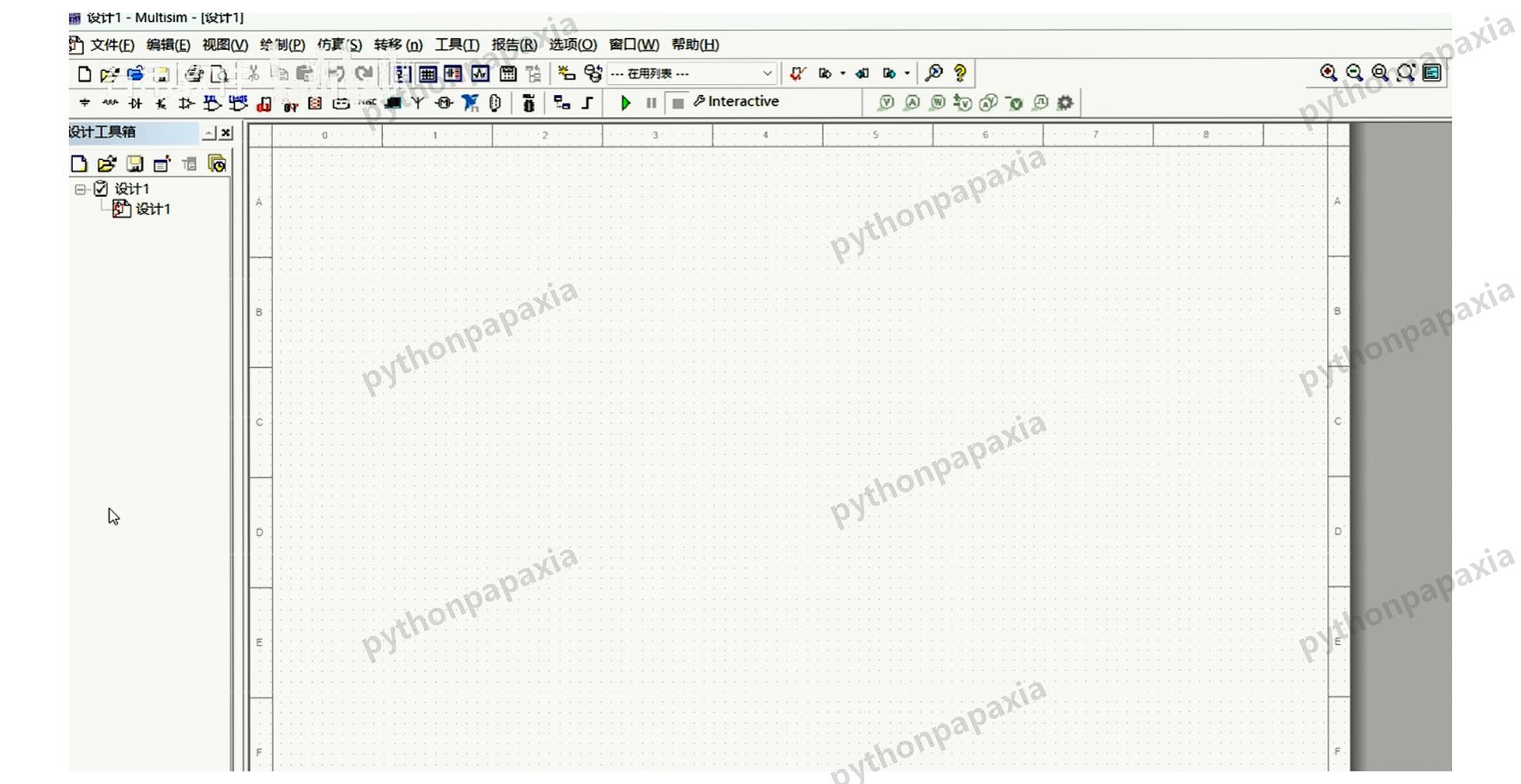
此时界面应该已经成功显示中文了!
如果没有显示中文怎么办? 尝试重启软件,或者检查是否正确复制了汉化文件到正确位置。路径一定要对!
常见问题
安装过程中可能会遇到这些问题,别慌,我都帮你总结好解决方案了:
问题1:安装过程中提示"缺少组件"
解决方法: 确保已安装最新的Visual C++运行库和.NET Framework 4.5以上版本问题2:配置后软件无法启动
解决方法: 检查指示灯是否全部为绿色,如果不是,重新执行配置步骤问题3:界面显示乱码或未汉化
解决方法: 确认汉化文件已正确复制到stringfiles文件夹中,路径无误问题4:启动时提示"找不到组件"
解决方法: 可能是某些必要文件被杀毒软件拦截,尝试关闭杀毒软件后重新安装
实用技巧:Multisim初学者必备操作
成功安装后,给新手们分享几个实用小技巧:
1.快速找到常用元器件
初用Multisim最大的困难就是找不到元器件!试试这个超实用的快捷方式:
按下快捷键Ctrl+W打开元器件浏览器
在搜索框中直接输入元器件名称(比如"resistor"查找电阻)
双击找到的元器件即可放置到电路图中
这比在一堆菜单里翻找快多了!再也不用抓狂找元器件了!!!
2.如何正确连接导线
很多新手连线总是连不准,试试这个方法:
先将元器件放置到合适位置
把鼠标放在元器件引脚上,当出现小圆点时点击
然后拖动到目标引脚,再次点击完成连接
如果需要拐弯,在拖动过程中点击即可创建转折点
掌握这个技巧,电路连线整整齐齐,再也不会乱七八糟了!
